Activer la redirection de port pour OpenWrt
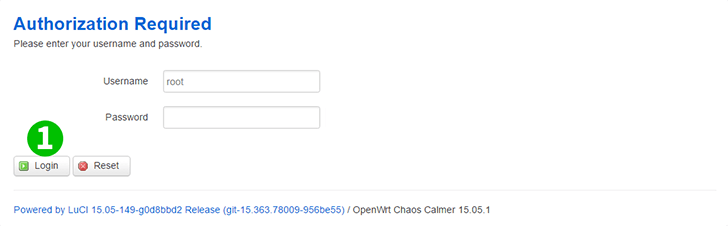
1 Connectez-vous à votre routeur en utilisant votre nom d'utilisateur et votre mot de passe (IP par défaut: 192.168.1.1, nom d'utilisateur: root, mot de passe par défaut: aucun)
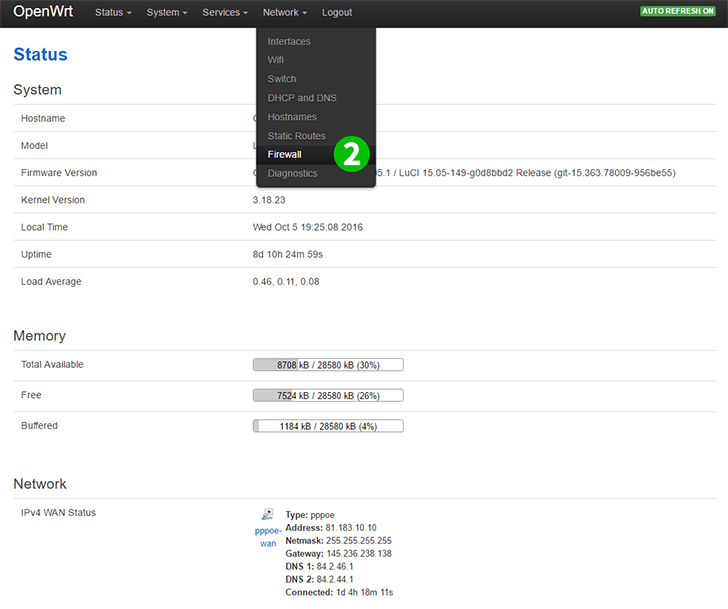
2 Cliquez sur "Network" puis sur le menu "Firewall" dans le menu principal en haut
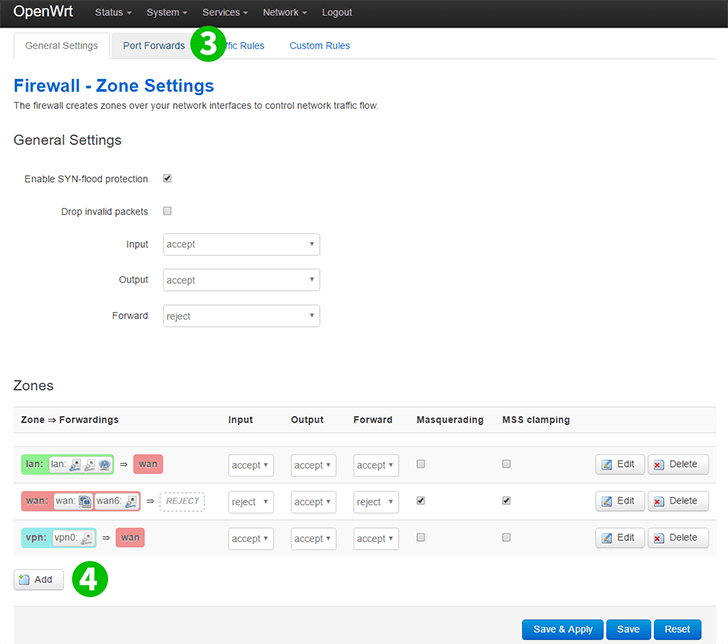
3 Cliquez sur le bouton "Port forwards" dans le menu principal
4 Cliquez sur "Add"
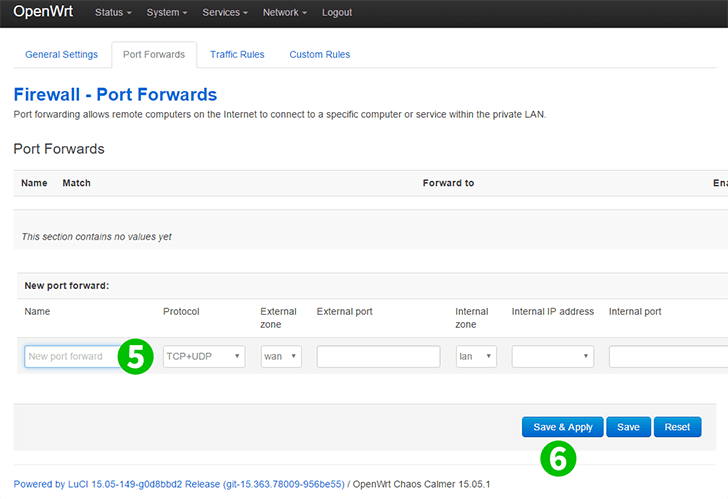
5 "Name" Tapez le nom du serveur (par exemple "PNet"), "Protocol" sélectionnez "TCP + UDP", "External zone" sélectionnez "WAN", "External port" à "80", "Internal zone" sélectionnez "LAN", "Internal IP Address" Entrez l'adresse IP de l'ordinateur sur lequel cFos Personal Net exécute "Internal port" à "80"
6 Cliquez sur "Save & Apply"
La redirection de port est maintenant configurée pour votre ordinateur!
Activer la redirection de port pour OpenWrt
Instructions sur l'activation de la redirection de port pour OpenWrt